Es ist möglich, dass Sie selbst das Problem lösen können, dass Ihr Motorola auf dem Logo bleibt , sich neu startet und ständig neu startet.
Ohne ersichtlichen Grund leiden viele Handys der Marke Motorola unter diesem Problem. Plötzlich wird das Telefon heruntergefahren, neu gestartet und nicht normal neu gestartet. Das Gerät, in diesem Fall ein Moto G, bleibt beim Herstellerlogo und geht nicht darüber hinaus. Es startet ständig neu und bleibt in einem unendlichen Bootloop (repetitive Bootloop oder Zyklus) stecken .
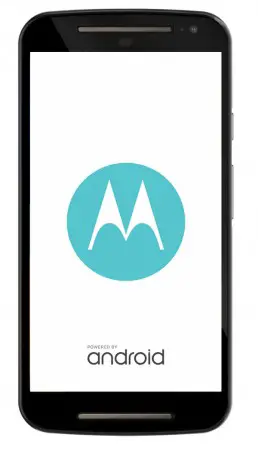
Contents
Artikelverzeichnis
- Mein Motorola kommt nicht am Logo vorbei und startet ständig neu
- Externer Reset oder Hard Reset
- Neustart aus dem Bootloader-Modus
- Vom PC wiederherstellen
- Firmware neu installieren
Mein Motorola kommt nicht am Logo vorbei und startet ständig neu
Im Allgemeinen ist dies ein Problem in der Software. Im besten Fall kann dies durch Zurücksetzen oder Zurücksetzen des Geräts behoben werden. Dies kann auf drei Arten erfolgen: über die physischen Tasten des Geräts ( externer Reset ), in einen speziellen Modus von Android-Geräten, den sogenannten Bootloader , oder über das Senden eines Reset- Befehls vom PC.
Diese Möglichkeiten zur Behebung des Problems werden im Folgenden erläutert, wobei ein Motorola Moto G der zweiten Generation (2014) als Referenz verwendet wird. Versuchen Sie die folgenden Verfahren der Reihe nach, bis Sie die Lösung erhalten. Einige Anweisungen können für andere Geräte leicht abweichen.
Achtung : Beim Zurücksetzen des Mobiltelefons werden alle Geräteeinstellungen zurückgesetzt und alle im internen Speicher gespeicherten Informationen gelöscht. Sichern Sie nach Möglichkeit Ihre Daten.
1. Externer Reset oder Hard Reset
Versuchen Sie eine der beiden folgenden Methoden:
Methode 1: Halten Sie die Power- Taste 10-20 Sekunden lang gedrückt . Dies ist ein von Motorola empfohlener erzwungener Neustart , der sich auf das Moto G4 bezieht, aber es wird sicherlich auch andere spätere oder ähnliche Modelle funktionieren.
Methode 2 : Halten Sie bei angeschlossenem Ladegerät die Ein-/Aus-Taste 2 Minuten lang gedrückt .
2. Starten Sie im Bootloader-Modus neu
Zuerst müssen Sie in den Bootloader-Modus wechseln . Halten Sie dazu die Power-Taste und die Leiser-Taste gleichzeitig 3 bis 5 Sekunden lang gedrückt. Lassen Sie nach dieser Zeit die Lautstärketaste und dann die Power-Taste los. Wählen Sie dann einen der beiden folgenden Pfade.
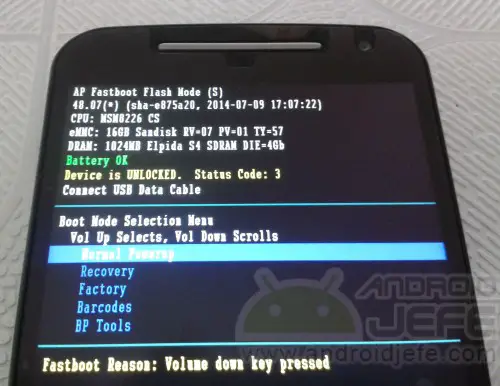
Bootloader-Modus des Motorola Moto G Zweite Generation (2014)
Alternative 1 : Verwenden Sie die Leiser-Taste, um die Factory- Option zu finden . Drücken Sie die Lauter-Taste, um diese Option auszuwählen. Verwenden Sie am Ende des Reset-Vorgangs die Option Normal PowerUp , um das Gerät normal zu starten. Springen Sie zur nächsten Option, wenn nichts passiert.
Alternative 2 : Anstatt Factory zu wählen , verwenden Sie die Option Recovery und gehen Sie wie folgt vor:
Wenn das Logo eines Android mit einem Ausrufezeichen angezeigt wird, gehen Sie wie folgt vor, um den Wiederherstellungsmodus aufzurufen :
KitKat (Android 4.4) : Halten Sie die Lauter-Taste 5 Sekunden lang gedrückt und drücken Sie nach dieser Zeit die Einschalttaste (ohne die Lautstärketaste loszulassen).
Lollipop (Android 5) und Marshmallow (Android 6) : Drücken Sie die Ein-/Aus-Taste und drücken Sie, ohne sie loszulassen, einmal die Lauter-Taste.
Wählen Sie beim Aufrufen des Wiederherstellungsmodus die Option Daten löschen / Zurücksetzen auf die Werkseinstellungen und dann die Option System jetzt neu starten (verwenden Sie die Ein- /Aus- Taste, um die Option auszuwählen).
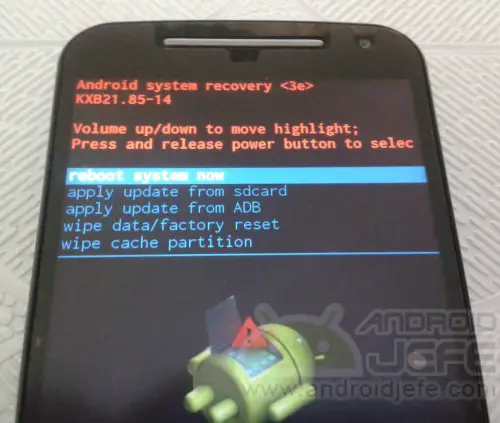
Wiederherstellungsmodus des Motorola Moto G 2014
3. Vom PC wiederherstellen
Dazu ist es notwendig, zuvor die ADB- und Fastboot-Software auf dem PC zu installieren (am praktischsten ist es, das inoffizielle Minimal ADB- und Fastboot- Dienstprogramm zu installieren ) und die Treiber für das Android-Gerät, wenn der PC Windows ist (das inoffizielle ADB-Universaltreiber kann dienen).
Versetzen Sie das Gerät in den Bootloader-Modus, wie zuvor beschrieben. Verbinden Sie das Gerät mit dem USB-Kabel mit dem PC.
Öffnen Sie das ADB- und Fastboot-Programm und schreiben Sie Folgendes:
fastboot devices
Drücken Sie die Eingabetaste . Die Seriennummer des Telefons sollte angezeigt werden, um zu bestätigen, dass es richtig angeschlossen ist.

ADB- und Fastboot-Software, die unter Windows ausgeführt wird.
Schreiben Sie dann die folgenden Befehle und drücken Sie die Eingabetaste, nachdem Sie jeden eingegeben haben:
fastboot erase cache
fastboot reboot
Wenn das Obige das Gerät nicht repariert, versetzen Sie das Mobiltelefon wieder in den Bootloader-Modus, geben Sie die folgenden Befehle ein und drücken Sie nach jedem die Eingabetaste.
fastboot erase userdata
fastboot reboot
Wenn ein Android im Liegen erscheint, halten Sie die Einschalttaste und die Lauter-Taste fünf Sekunden lang gedrückt, um einen Neustart des Geräts zu erzwingen.
4. Firmware neu installieren
Dieses Verfahren ist etwas technisch. Wenn Sie nicht wissen, was Sie tun, experimentieren Sie nicht und bringen Sie Ihr Handy besser zu einem Experten.
Um das Original-ROM oder -System Ihres Telefons neu zu installieren, stellen Sie zunächst sicher, dass Sie das Original-ROM basierend auf Ihrem technischen Motorola-Modell finden (der XT1063 ist zum Beispiel mein Modell). Firmware.mobi ist eine gute Seite, auf der Sie es finden können. Es ist normalerweise eine .zip-Datei.
Das ROM wird dann aus dem Fastboot-Modus mit den folgenden Befehlen geflasht:
fastboot -w
fastboot update /directorio/de/la/rom/archivorom.zip
Wenn Sie keine Ergebnisse erhalten, empfiehlt es sich, dasselbe ROM zweimal hintereinander zu installieren oder zu flashen. Ich bestehe darauf, dass es wichtig ist, das richtige ROM für Ihr Modell zu installieren. Verwenden Sie kein anderes ROM, da dies für das Gerät tödlich sein könnte (es sei denn, Sie wissen, was Sie tun).
Voraussetzung hierfür ist, dass das Moto G den Bootloader entsperrt hat .